Πώς να αποθηκεύσετε συνημμένα χωρίς να ανοίξετε το email στο Outlook;
Ίσως χρειαστεί συχνά να αποθηκεύσετε συνημμένα από τα ληφθέντα email στους δίσκους του υπολογιστή σας. Είναι εύκολο να αποθηκεύσετε ένα συνημμένο ή όλα τα συνημμένα από ένα μήνυμα email, αλλά πώς να αποθηκεύσετε συνημμένα από πολλά email ταυτόχρονα; Κανονικά, πρέπει να ανοίξετε επανειλημμένα τα email και να αποθηκεύσετε τα συνημμένα. Υπάρχουν κόλπα για να απαλλαγείτε από τις επανειλημμένες λειτουργίες; Εδώ οι μέθοδοι σε αυτό το σεμινάριο μπορούν να σας βοηθήσουν.
Αποθηκεύστε συνημμένα από ένα ή περισσότερα μηνύματα χωρίς να ανοίξετε με τον κωδικό VBA
Αποθηκεύστε συνημμένα από ένα ή περισσότερα μηνύματα χωρίς να ανοίξετε με ένα καταπληκτικό εργαλείο
Αποθηκεύστε συνημμένα από ένα ή περισσότερα μηνύματα χωρίς να ανοίξετε με τον κωδικό VBA
Ο παρακάτω κώδικας VBA μπορεί να βοηθήσει στην αποθήκευση συνημμένων από ένα ή περισσότερα μηνύματα ηλεκτρονικού ταχυδρομείου ταυτόχρονα χωρίς να ανοίξετε τα μηνύματα ηλεκτρονικού ταχυδρομείου στο Outlook. Κάντε τα εξής:
1. Επιλέξτε ένα email ή πολλά email που θα αποθηκεύσετε τα συνημμένα, πατήστε το άλλος + F11 για να ανοίξετε το Microsoft Visual Basic για εφαρμογές παράθυρο.
2. Αναπτύξτε το Αντικείμενα του Microsoft Outlook φάκελο, κάντε διπλό κλικ στο Αυτό το OutlookSession για να ανοίξετε το Κώδικας παράθυρο και, στη συνέχεια, αντιγράψτε τον παρακάτω κώδικα VBA σε αυτό.
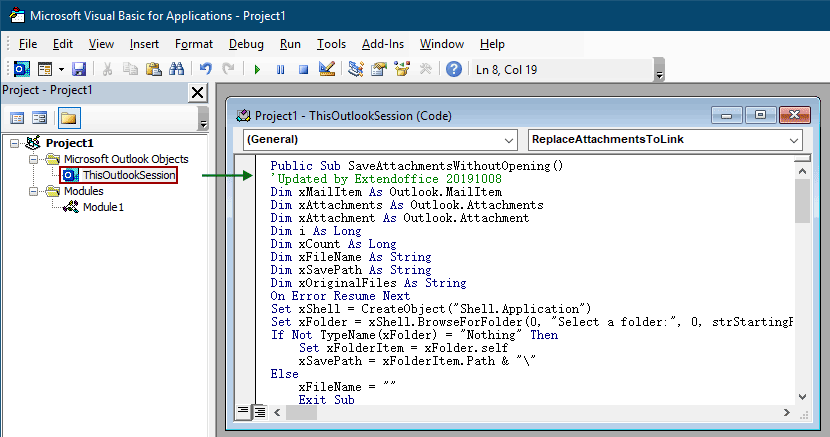
Κωδικός VBA: Αποθηκεύστε συνημμένα χωρίς να ανοίξετε τα email
Public Sub SaveAttachmentsWithoutOpening()
'Updated by Extendoffice 20191008
Dim xMailItem As Outlook.MailItem
Dim xAttachments As Outlook.Attachments
Dim xAttachment As Outlook.Attachment
Dim i As Long
Dim xCount As Long
Dim xFileName As String
Dim xSavePath As String
Dim xOriginalFiles As String
On Error Resume Next
Set xShell = CreateObject("Shell.Application")
Set xFolder = xShell.BrowseForFolder(0, "Select a folder:", 0, strStartingFolder)
If Not TypeName(xFolder) = "Nothing" Then
Set xFolderItem = xFolder.self
xSavePath = xFolderItem.Path & "\"
Else
xFileName = ""
Exit Sub
End If
For Each xMailItem In Outlook.ActiveExplorer.Selection
Set xAttachments = xMailItem.Attachments
xCount = xAttachments.Count
xOriginalFiles = ""
If xCount > 0 Then
For i = xCount To 1 Step -1
Set xAttachment = xAttachments.Item(i)
If IsEmbeddedAttachment(xAttachment) = False Then
xFileName = xSavePath & xAttachment.FileName
xAttachment.SaveAsFile xFileName
xAttachment.Delete
If xMailItem.BodyFormat <> olFormatHTML Then
xOriginalFiles = xOriginalFiles & vbCrLf & "file://" & xFileName
Else
xOriginalFiles = xOriginalFiles & "<br>" & "<a href='file://" & xFileName & "'>" & xFileName & "</a>"
End If
End If
Next i
If xMailItem.BodyFormat <> olFormatHTML Then
xMailItem.Body = "The file(s) were saved to " & xOriginalFiles & vbCrLf & vbCrLf & xMailItem.Body
Else
xMailItem.HTMLBody = "<p>" & "The file(s) were saved to " & xOriginalFiles & "</p>" & xMailItem.HTMLBody
End If
xMailItem.Save
End If
Next
Set xAttachments = Nothing
Set xMailItem = Nothing
End Sub
Function IsEmbeddedAttachment(Attach As Attachment)
Dim xItem As MailItem
Dim xCid As String
Dim xID As String
Dim xHtml As String
On Error Resume Next
IsEmbeddedAttachment = False
Set xItem = Attach.Parent
If xItem.BodyFormat <> olFormatHTML Then Exit Function
xCid = ""
xCid = Attach.PropertyAccessor.GetProperty("http://schemas.microsoft.com/mapi/proptag/0x3712001F")
If xCid <> "" Then
xHtml = xItem.HTMLBody
xID = "cid:" & xCid
If InStr(xHtml, xID) > 0 Then
IsEmbeddedAttachment = True
End If
End If
End Function4. Πάτα το F5 κλειδί για την εκτέλεση του κώδικα. Μετά ένα Αναζήτηση ForFolder εμφανίζεται το παράθυρο, επιλέξτε έναν φάκελο για να αποθηκεύσετε τα συνημμένα και, στη συνέχεια, κάντε κλικ στο OK κουμπί.
Στη συνέχεια, όλα τα συνημμένα σε επιλεγμένα email αποθηκεύονται στον επιλεγμένο φάκελο αμέσως.
Σημείωση: Όλα τα συνημμένα θα αποσυνδεθούν από τα email και θα διατηρήσουν τους αντίστοιχους συνδέσμους διαδρομής αποθήκευσης στο σώμα του email.
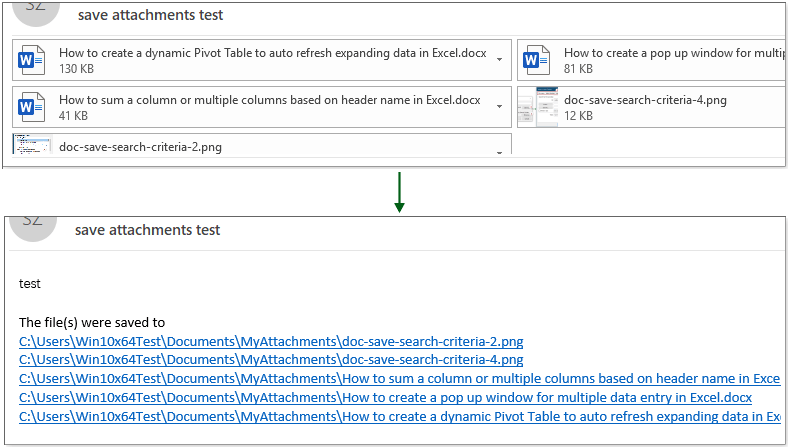
Αποθηκεύστε συνημμένα από ένα ή περισσότερα μηνύματα χωρίς να ανοίξετε με ένα καταπληκτικό εργαλείο
Εάν είστε αρχάριος στο VBA, η μέθοδος σε αυτήν την ενότητα θα είναι η καλή σας επιλογή.
Εδώ προτείνουμε το Αποθήκευση όλων των συνημμένων βοηθητικά προγράμματα της Kutools για το Outlook για σενα. Εάν θέλετε απλώς να αποθηκεύσετε τα συνημμένα χωρίς να αποσυνδεθείτε από επιλεγμένα μηνύματα ηλεκτρονικού ταχυδρομείου, η δυνατότητα Αποθήκευση όλων των συνημμένων μπορεί να σας βοηθήσει να το κάνετε εύκολα. Κάντε τα εξής:
Πριν εφαρμόσετε το Kutools για το Outlook, παρακαλώ κατεβάστε και εγκαταστήστε το Πρώτα.
1. Επιλέξτε τα email που περιέχουν τα συνημμένα που θα αποθηκεύσετε, κάντε κλικ στο Kutools > Εργαλεία συνημμένου > Αποθήκευση όλων.

2. Στο Αποθήκευση ρυθμίσεων πλαίσιο διαλόγου, πρέπει:
- 2.1) Στο Αποθηκεύστε συνημμένα σε αυτόν το φάκελο ενότητα, επιλέξτε ένα φάκελο για να αποθηκεύσετε τα συνημμένα.
- 2.2) Η Αποθηκεύστε τα συνημμένα στο παρακάτω στυλ Το πλαίσιο είναι προαιρετικό για να δημιουργήσετε έναν υποφάκελο με στυλ πιστοποιητικού για να αποθηκεύσετε τα συνημμένα ή να μετονομάσετε τα αποθηκευμένα συνημμένα σε στυλ πιστοποιητικού.
- 2.3) Κάντε κλικ στο κουμπί OK για να αρχίσετε να αποθηκεύετε όλα τα συνημμένα από επιλεγμένα μηνύματα ηλεκτρονικού ταχυδρομείου.
Συμβουλές: Με τις παραπάνω διαμορφώσεις, όλα τα συνημμένα θα αποθηκευτούν στον καθορισμένο φάκελο. Εάν θέλετε να αποθηκεύσετε μόνο συνημμένα πιστοποιητικά, όπως να αποθηκεύσετε μόνο τα αρχεία PDF με τη λέξη πιστοποιητικό "τιμολόγιο" στο όνομα του αρχείου, μπορείτε να διαμορφώσετε τις συνθήκες φίλτρου ως εξής.
- Κάντε κλικ στο Επιλογές για προχωρημένους για να επεκτείνετε το Κατάσταση φίλτρουs;
- Καθορίστε τους όρους με βάση τις ανάγκες σας.
Συμβουλές: Εδώ ελέγξω το Όνομα συνημμένου περιέχει το πλαίσιο και, στη συνέχεια, εισαγάγετε "τιμολόγιο" στο πλαίσιο κειμένου και, στη συνέχεια, επιλέξτε το Τύπος συνημμένου πλαίσιο, εισαγάγετε ".pdf" στο πλαίσιο κειμένου.
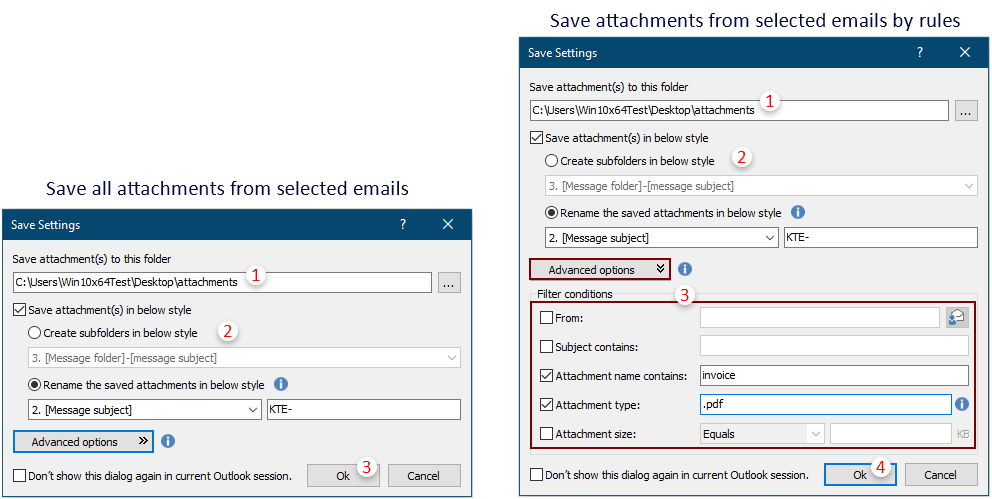
3. Στο επόμενο αναδυόμενο παράθυρο διαλόγου, κάντε κλικ στο Ναι για να συνεχίσετε.
Στη συνέχεια, τα συνημμένα σε επιλεγμένα email αποθηκεύονται στον καθορισμένο φάκελο ταυτόχρονα.
Συμβουλές: Για την απόσπαση συνημμένων από επιλεγμένα μηνύματα ηλεκτρονικού ταχυδρομείου και την αποχώρηση μόνο των υπερσυνδέσμων συνημμένων στο σώμα email, το Αποσύνδεση όλων των συνημμένων δυνατότητα μπορεί να βοηθήσει.
Εάν θέλετε να έχετε μια δωρεάν δοκιμή (60-ημερών) αυτού του βοηθητικού προγράμματος, κάντε κλικ για να το κατεβάσετεκαι μετά πηγαίνετε για να εφαρμόσετε τη λειτουργία σύμφωνα με τα παραπάνω βήματα.
Σχετικά Άρθρα
Αυτόματη λήψη / αποθήκευση συνημμένων από το Outlook σε έναν συγκεκριμένο φάκελο
Σε γενικές γραμμές, μπορείτε να αποθηκεύσετε όλα τα συνημμένα ενός email κάνοντας κλικ στα Συνημμένα> Αποθήκευση όλων των συνημμένων στο Outlook. Αλλά, εάν πρέπει να αποθηκεύσετε όλα τα συνημμένα από όλα τα ληφθέντα μηνύματα ηλεκτρονικού ταχυδρομείου και να λάβετε μηνύματα ηλεκτρονικού ταχυδρομείου, είναι ιδανικό; Αυτό το άρθρο θα εισαγάγει δύο λύσεις για αυτόματη λήψη συνημμένων από το Outlook σε έναν συγκεκριμένο φάκελο.
Διατηρήστε συνημμένα κατά την απάντηση στο Outlook
Όταν προωθούμε ένα μήνυμα email στο Microsoft Outlook, τα αρχικά συνημμένα σε αυτό το μήνυμα email παραμένουν στο προωθημένο μήνυμα. Ωστόσο, όταν απαντάμε σε ένα μήνυμα ηλεκτρονικού ταχυδρομείου, τα αρχικά συνημμένα δεν θα επισυνάπτονται στο νέο μήνυμα απάντησης. Εδώ θα παρουσιάσουμε μερικά κόλπα σχετικά με τη διατήρηση των αρχικών συνημμένων κατά την απάντηση στο Microsoft Outlook.
Αναζήτηση λέξεων εντός συνημμένου (περιεχομένου) στο Outlook
Όταν πληκτρολογούμε μια λέξη-κλειδί στο πλαίσιο Άμεσης αναζήτησης στο Outlook, θα αναζητήσει τη λέξη-κλειδί στα θέματα των μηνυμάτων ηλεκτρονικού ταχυδρομείου, στα σώματα, στα συνημμένα κ.λπ. Αυτό το άρθρο σάς δείχνει τα λεπτομερή βήματα για εύκολη αναζήτηση λέξεων εντός περιεχομένου συνημμένων στο Outlook.
Τα καλύτερα εργαλεία παραγωγικότητας γραφείου
Kutools για το Outlook - Πάνω από 100 ισχυρές δυνατότητες για υπερφόρτιση του Outlook σας
🤖 Βοηθός αλληλογραφίας AI: Άμεσα επαγγελματικά email με μαγεία AI -- με ένα κλικ για ιδιοφυείς απαντήσεις, τέλειος τόνος, πολυγλωσσική γνώση. Μεταμορφώστε τα email χωρίς κόπο! ...
📧 Αυτοματοποίηση ηλεκτρονικού ταχυδρομείου: Εκτός γραφείου (Διαθέσιμο για POP και IMAP) / Προγραμματισμός αποστολής email / Αυτόματο CC/BCC βάσει κανόνων κατά την αποστολή email / Αυτόματη προώθηση (Σύνθετοι κανόνες) / Αυτόματη προσθήκη χαιρετισμού / Διαχωρίστε αυτόματα τα μηνύματα ηλεκτρονικού ταχυδρομείου πολλών παραληπτών σε μεμονωμένα μηνύματα ...
📨 Διαχείριση e-mail: Εύκολη ανάκληση email / Αποκλεισμός απάτης email από υποκείμενα και άλλους / Διαγραφή διπλότυπων μηνυμάτων ηλεκτρονικού ταχυδρομείου / Προχωρημένη Αναζήτηση / Ενοποίηση φακέλων ...
📁 Συνημμένα Pro: Μαζική αποθήκευση / Αποσύνδεση παρτίδας / Συμπίεση παρτίδας / Αυτόματη αποθήκευση / Αυτόματη απόσπαση / Αυτόματη συμπίεση ...
🌟 Διασύνδεση Magic: 😊Περισσότερα όμορφα και δροσερά emojis / Ενισχύστε την παραγωγικότητά σας στο Outlook με προβολές με καρτέλες / Ελαχιστοποιήστε το Outlook αντί να κλείσετε ...
???? Με ένα κλικ Wonders: Απάντηση σε όλους με εισερχόμενα συνημμένα / Email κατά του phishing / 🕘Εμφάνιση ζώνης ώρας αποστολέα ...
👩🏼🤝👩🏻 Επαφές & Ημερολόγιο: Μαζική προσθήκη επαφών από επιλεγμένα μηνύματα ηλεκτρονικού ταχυδρομείου / Διαχωρίστε μια ομάδα επαφής σε μεμονωμένες ομάδες / Κατάργηση υπενθυμίσεων γενεθλίων ...
Διανεμήθηκαν παραπάνω από 100 Χαρακτηριστικά Περιμένετε την εξερεύνηση σας! Κάντε κλικ εδώ για να ανακαλύψετε περισσότερα.

